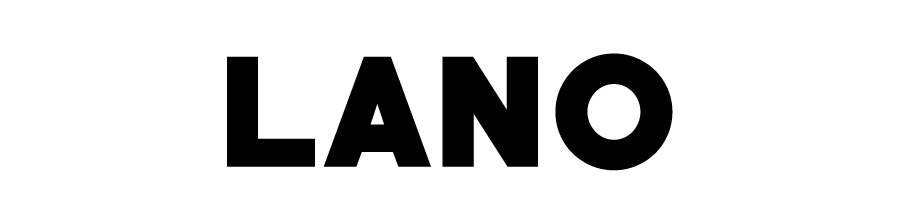Lexique Skool pour Lano
Anglais Français (Facile)
Skool est un outil extraordinaire, ne passez pas à côté de notre super communauté bienveillante pour quelques mots d’anglais très vite appris. Cette page vous guide dans l’ensemble des mots anglais que vous pourriez ne pas comprendre.
Mode d’emploi : Faites défiler la page pour avoir accès aux mots et aux explications. Vous pouvez également faire une recherche d’un mot en particulier en pressant la combinaison de touche CTRL + F.
Traduction de tous les mots de l’interface de Skool
Des mots vous manquent, n’hésitez pas à me les demander au sein de la communauté et je me ferai un plaisir de les ajouter ici.
📋
Les mots en Anglais
About | Calendar | Cancel | Chats | Classroom | Comment | Community | Copy link | Hide | Leaderboards | Like | Members | Next | Notifications | Online | Online now | Pinned | Post | Previous | Reply | Report to admins | Search | See more | Select a category | Settings | Title | User menu | Watching | Write something | Your comment
📋
Les mots en Français
A propos | Aimer | Annuler | Cacher | Calendrier | Classement | Commenter | Communauté | Copier le lien | Discussions | Ecrire quelque chose | En ligne | En ligne actuellement | Epinglé | Membres | Menu utilisateur | Message | Notifications | Paramètres | Précédent | Rechercher | Répondre | Salle de classe (formations) | Signaler aux administrateurs | Suivant | Surveiller | Sélectionner une catégorie | Titre | Voir plus | Votre commentaire
Search
Cela veut dire : Recherche.
Placé tout en haut de la communauté à côté de la loupe, cette boite va vous permettre de rechercher au sein des posts (messages) de la communauté afin de retrouver le sujet qui vous intéresse ou pour savoir si votre questions à déjà été traitée.
Chats
Cela veut dire : Discussions.
Situé dans le prolongement de la barre de recherche, vous trouverez la petite bulle du « Chat ». C’est ici que vous retrouverez les discussions privées que vous avez eu avec les autres membres des communautés pour lesquelles vous est inscrit.
Notifications
Cela veut dire : Notifications. (comme en Français)
Vous allez retrouver ici l’ensemble des informations concernant les interactions de la communauté pour les groupe auxquels vous avez souscrit. Prenons par exemple les posts (messages) que vous avez décidé de suivre (Watching).
User menu
Cela veut dire : Le menu utilisateur.
C’est pas l’intermédiaire de celui-ci que vous retrouverez des fonctions comme la gestion de votre profil ou encore les paramètres (settings) de votre compte. Vous pourrez y régler la fréquence des notifications par mail, changer votre mot de passe…
Community
Cela veut dire : Communauté.
C’est l’une des 5 rubriques que vous pouvez trouver en haut de la page de la communauté. C’est ici que vous pouvez mettre vos messages, vos questions, lire les messages et questions des autres membres de la communauté et interagir avec eux.
Classroom
Cela veut dire : Salle de classe.
C’est également l’une des 5 rubriques que vous pouvez trouver en haut de la page de la communauté. C’est à cet endroit que vous retrouverez les formations exclusives ou certaines réponses à vos questions en vidéo. C’est un onglet très important de la communauté.
Calendar
Cela veut dire : Calendrier.
C’est dans cette section que vous retrouverez l’ensemble des événements qui vont avoir lieu. Cela va des pauses café du jeudi, en passant par les directs des questions réponses ou encore les formations applications en direct.
Members
Cela veut dire : Membres.
C’est ici que vous pourrez retrouver tous les membres de la communauté. Vous pourrez ainsi voir leur statut et démarrer des conversations privées avec eux. La barre de recherche est également disponible pour cette section, et très puissante si vous rechercher quelqu’un.
Leaderboards
Cela veut dire : Classement.
Vous retrouverez dans cette section les personnes qui on été les plus récompensées par les membres au sein de la communauté pour leur aide et leurs participations.
About
Cela veut dire : A propos.
C’est la page de présentation de la communauté. Vous n’en aurez en théorie pas du tout besoin, mais elle récapitule tous les avantages de faire partie de la communauté « Lano ».
Write something
Cela veut dire : Ecrire quelque chose.
C’est à partir d’ici que vous allez pouvoir écrire un message pour la communauté sur le sujet de votre choix ou poser une questions informatique ou concernant la téléphonie. N’oubliez pas de choisir la catégorie avant de valider la sauvegarde d votre message.
Title
Cela veut dire : Titre.
Vous verrez cela lorsque vous allez écrire un message (post). Essayez d’être le plus précis possible lorsque vous allez écrire celui-ci pour que les autres membres puissent savoir de quoi vous parlez en un coup d’oeil.
Select a category
Cela veut dire : Sélectionnez une rubrique.
Lorsque vous écrivez un message, après avoir rempli le titre et le contenu de votre message, il vous ai demandé de sélectionner une rubrique, à côté du bouton « Cancel ». Choisissez la plus simple par rapport à votre demande.
Post
Cela veut dire : Envoyer votre message.
Lorsque vous avez écrit votre titre, que vous avez rédigé votre message, que vous avez choisi votre « catégorie » et que votre message vous convient, vous pouvez cliquer sur « Post » afin d’envoyer votre message à la communauté.
Pinned
Cela veut dire : Epinglé.
Lorsque vous êtes dans l’onglet « Community », l’administrateur du groupe peut décider d’épingler des messages importants. C’est le cas de la présentation des membres, des règles de la communauté. Vous pouvez masquer ces posts une fois que vous en avez pris connaissance et avez réalisé les manipulations qui vous sont conseillées. Rassurez vous, vous pourrez les faire apparaître à nouveau si vous avez besoin.
Hide
Cela veut dire : Cacher.
Si vous souhaitez cachez les messages (posts) « Pinned » (épinglés), il vous suffit de cliquer sur « Hide », il n’apparaîtrons plus en haut de tous les messages de la communauté. Vous pouvez les faire apparaître à tout moment en cliquant sur les filtres.
Watching
Cela veut dire : Surveiller (suivre).
Lorsque « Watching » est en gras dans un message, cela veut dire que vous suivez ce message. Chaque fois qu’il y aura une interaction dans celui-ci, vous recevrez une notification dans la cloche en haut à droite, mais également un mail à l’adresse que vous avez renseigné pour créer votre compte. Pour ne plus suivre un message, il vous suffit simplement de cliquer sur le bouton « Watching », lorsque celui-ci n’est plus gras, cela veut dire que vous ne suivez plus ce message. Le chiffre à côté indique le nombre de personne qui suivent ce post (message).
Copy link
Cela veut dire : Copier le lien.
Vous allez retrouver cette option lorsque vous êtes dans un message et que vous cliquez sur les 3 points à droite de la fonction « Watching ». Dans celle-ci vous allez trouver cette option « Copy Link ». Elle vous permet de copier le lien qui redirigera la personne qui clique dessus à cet endroit précis. Cela peut être pratique lorsque vous souhaitez répondre à quelqu’un par une réponse qui à déjà été donnée. sachez que vous pouvez le faire également pour les réponses du message en question, ce qui vous permettra d’arriver directement sur la réponse au sein du message. Bref, c’est une fonction pratique qu’il faut apprendre à utiliser.
Report to admins
Cela veut dire : Signaler aux administrateurs.
Situé également dans les 3 points à côté de la fonction « Watching », si vous voyez un message inapproprié dans la communauté, n’hésitez pas à le signaler pour qu’un des administrateurs ou des modérateurs puisse en vérifier son contenu et éventuellement prendre les mesures qui s’imposent.
See more
Cela veut dire : Voir plus.
Lorsque vous êtes dans un message (post) et que celui ci est long, pour voir la suite il faut cliquer sur « See more ». Pensez à bien regarder si il n’y a pas cela dans les messages car sinon vous ne verrez pas leur intégralité.
Like
Cela veut dire : Aimer (apprécier).
Vous pouvez cliquer sur le pouce en l’air du « Like » si vous appréciez le message d’une personne ou si sa réponse vous a aidée. Les pouces en l’air (like) que vous mettez aux autres, leurs permettent de gagner des points pour le « Leaderboard ». Plus vous allez aider les autres et plus vous aurez de points, ce qui vous permettra d’avoir des avantages supplémentaires qui sont décrits dans l’onglet « Leaderboard ».
Reply
Cela veut dire : Répondre.
Lorsque vous souhaitez répondre à un message ou à une personne dans un message, vous pouvez choisir cette fonction. Attention de ne pas la confondre avec « Your comment » (votre commentaire).
Your comment
Cela veut dire : votre commentaire.
A la différence de « Reply », lorsque vous allez saisir du texte dans la boite : « Your comment », vous allez répondre au message principal dans lequel vous vous trouvez sur le sujet principal dans lequel vous êtes et donc à l’auteur du message d’origine. Si vous souhaitez répondre à un personne en particulier dans ce sujet, il vous faudra choisir « Reply » et pas « Your comment ».
Cancel
Cela veut dire : Annuler.
C’est un bouton que vous allez voir assez souvent car il veut dire annuler. Donc pour annuler un message, une réponse ou autre option que vous souhaiteriez annuler.
Comment
Cela veut dire : Commenter.
Lorsque vous cliquez sur ce bouton, cela valide le message que vous étiez en train de taper à l’intérieur d’un message existant à la différence du bouton « Post » qui est présent lorsque vous créer un message.
Previous
Cela veut dire : précédent.
Vous verrez ce lien cliquable lorsque dans l’onglet communauté vous avez de nombreux messages. Je vous conseille cependant d’utiliser la fonction « Search » si vous recherchez une information.
Next
Cela veut dire : Suivant.
Vous verrez ce lien cliquable lorsque dans l’onglet communauté vous avez de nombreux messages. Je vous conseille cependant d’utiliser la fonction « Search » si vous recherchez une information. Ce lien « Next » vous permettra de passer à la page suivante par rapport à celle sur laquelle vous vous trouvez.
Settings
Cela veut dire : Paramètres.
Ces boutons, comme leurs nom l’indiquent, vous permettront de modifier certains réglages de votre profile ou de votre communauté si vous en possédez une. Attention, les « Settings » peuvent être différents en fonction que vous les utilisez pour votre profil ou votre communauté.
Online
Cela veut dire : En ligne.
Lorsque vous êtes dans la partie « Community », vous avez un cartouche sur la partie de droite où vous retrouvez le logo de la communauté. Dans ce cartouche, vous avez 3 informations : « Members » : C’est le nombre de membre total de la communauté. « Online » : Indique le nombre de membres actuellement en ligne et « Admins » : Indique le nombre total de modérateurs, administrateurs et créateur de la communauté.
Online now
Cela veut dire : En ligne maintenant.
Lorsque vous êtes dans la partie « Members », les personnes qui ont un point vert dans leur cartouche indique qu’ils sont actuellement en ligne.